删除的文件夹怎么找回?3种办法轻松找回被删数据
在使用电脑时,很多人都会遇到误删重要文件夹的情况。无论是工作文件、学习资料还是珍贵照片,如果不小心删除了该怎么办?
其实,删除的文件夹在大多数情况下都可以找回。下面给大家分享3种实用的文件夹恢复方法,帮助你快速找回丢失的文件夹。
一、尝试命令提示符恢复
如果文件夹因为某些特殊情况(如病毒攻击)被隐藏或误删,Windows用户可以尝试使用命令提示符(CMD)进行恢复。
步骤1:同时按 【Win + R】,在输入框输入【cmd】,回车打开命令提示符。
步骤2: 输入以下命令(假设丢失的文件夹在C盘):chkdsk C: /f 该命令检查磁盘错误并尝试修复可能导致文件丢失的问题。
步骤3:之后输入:attrib -h -r -s /s /d C:\* 该命令可以恢复隐藏的文件和文件夹。
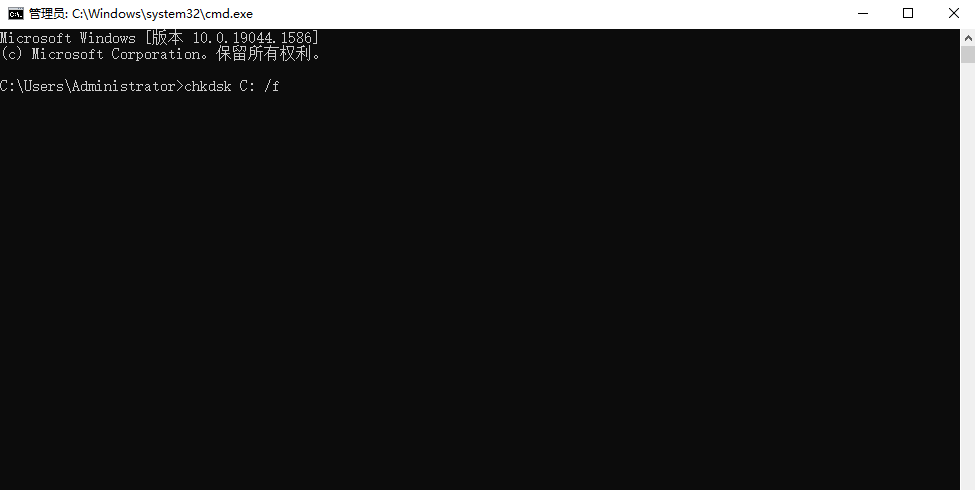
二、使用系统自带的备份功能
大多数操作系统都提供了备份功能,允许用户定期备份重要数据。如果电脑已经开启过自动备份功能,可以通过以下操作来找回文件夹。
步骤1:在Windows搜索栏输入【文件历史记录】并打开相关设置,选择【恢复个人文件】。
步骤2:在列表中查找被删除的文件夹,并点击“恢复”按钮。
三、使用数据恢复软件
如果回收站找不到文件夹,且没有备份,你可以使用专业的数据恢复软件。如牛学长Windows数据恢复工具,这是一款实用又专业的数据恢复软件,可以帮助我们找回电脑上删除的文件,支持恢复照片、视频、音乐/音频、RAR / ZIP、Office文件多种电脑文件,并且恢复成功的概率也比较高,操作也非常简单。
恢复步骤:
步骤1:打开牛学长Windows数据恢复工具,选择需要恢复文件的磁盘或者文件夹。

步骤2:选择要扫描的数据类型后,点击“扫描”,等待软件扫描完成。

扫描完成后,软件将列出所选位置中的所有已删除文件,点击“文件视图”,即可查看按照数据类别显示的所有数据。

步骤3:勾选需要恢复的数据,然后单击“恢复”按钮选择恢复数据到指定文件夹即可恢复被删除的文件。

以上就是恢复删除的文件夹的3种方法。







